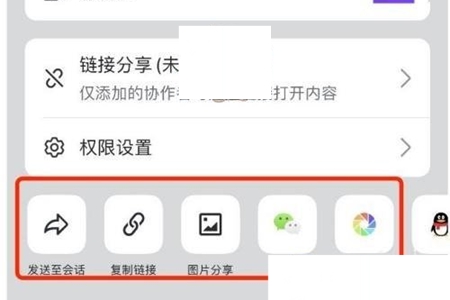发布时间:2024-11-13 14:33:13 来源:本站整理 作者:
飞书用户在收到他人共享或创建的文档后,希望将其分享出去却不知如何操作,以下是实施飞书文档分享的详细步骤,其实非常简单,在需要分享的文件右上角可以看到三个小点,点击之后就能看到分享键了。
答:在需要分享的文件右上方的三个小点点击之后可以看到分享键。
文档教程:
1、登陆飞书软件并进入云文档界面。
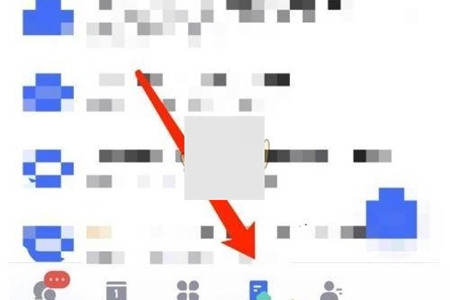
2、选择待分享的文档。
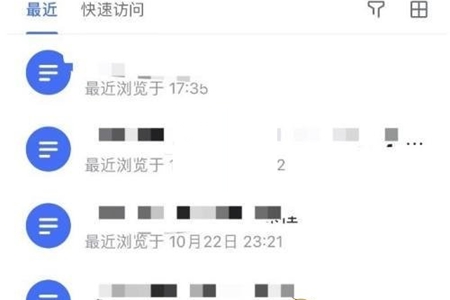
3、然后点选上图所示符号。
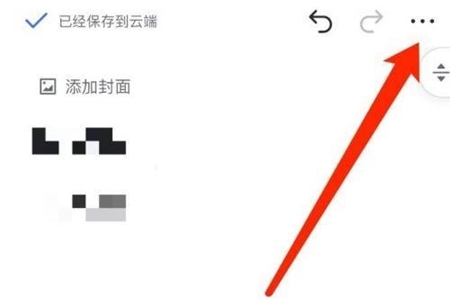
4、选择“分享”选项。
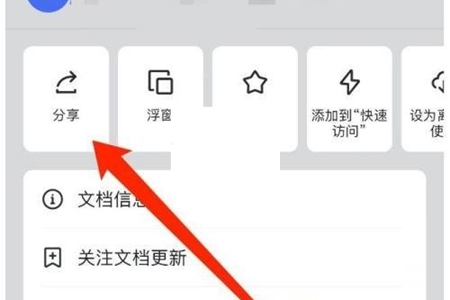
5、最后根据需要选择合适的分享方式。